为了让App界面更美观生动,我们可以放上图片。 显示图片是“刚需”。不论是书籍,报纸,网站,都有显示图片的需求。毕竟“无图无真相”。 在 Android 应用开发中,我们通常使用 ImageView 来显示图片。
ImageView的主要属性

ImageView的使用
ImageView经常用来显示图片。例如直接显示drawable里的图片资源。 ImageView显示的是Drawable对象。
src 与 backGround 的区别
在 layout xml 中,我们先来看一下 src 与 backGround 的区别。
-
backGround是 View(ImageView是View的子类)的背景,会把图片拉大铺满整个View。 -
src是 ImageView 的属性,接受要展示的图片资源。
为方便后续表述,先给ImageView指定一个style,统一大小。再设置一个默认背景颜色。
<style name="IvDemo1">
<item name="android:layout_width">100dp</item>
<item name="android:layout_height">80dp</item>
<item name="android:background">#929292</item>
<item name="android:layout_marginTop">4dp</item>
</style>
在 drawable目录中增加一张图片。图片的宽长比和 style 设置的不一样。方便我们查看图片效果。
在示例 xml 中,展示 src 与 backGround 的区别。
<ImageView
style="@style/IvDemo1"
android:background="@drawable/pic_2_robots" />
<ImageView
style="@style/IvDemo1"
android:layout_marginStart="20dp"
android:src="@drawable/pic_2_robots" />
效果:

左边是设置为了background,可以看到图片被拉伸铺满了整个ImageView。 而且图片有一点变形。那是因为图片的宽长比和 ImageView 的宽长比不一致。
右边设置了src,可以看到图片并没有铺满。右边图片的显示方式,就是我们接下来要介绍的 scaleType。
scaleType,图片显示方式
设置了src后,再设置scaleType,能确定图片的显示效果。
<ImageView
style="@style/IvDemo1"
android:scaleType="fitXY"
android:src="@drawable/pic_2_robots" />
实际上,src除了用drawable里的资源,也可以用mipmap。
<ImageView
style="@style/IvDemo1"
android:layout_marginStart="20dp"
android:scaleType="center"
android:src="@mipmap/ic_launcher" />
scaleType取值:
- fitStart
- fitCenter
- fitEnd
- fitXY
- center
- centerCrop
- centerInside
- matrix
带有“fit”字样的,会显示图片的全部内容。
fitStart,fitCenter,fitEnd图片会按原比例显示。 图片会往指定的方向靠拢。 fitXY会拉伸图片,铺满整个ImageView。

center,centerCrop,centerInside都是尽可能显示图片的中间部分。
- center 不缩放图片,如果图片比 ImageView 大,则会显示图片中间的部分。
- centerCrop,尽可能多的显示图片的中间部分。
- centerInside,把图片放到中间去显示,不会尝试铺满ImageView。

matrix把图片铺在ImageView左上角,并且不缩放图片。

设置图片透明度,alpha
设置 alpha 值,能改变整个 ImageView 的透明度。
<ImageView
style="@style/IvDemo1"
android:layout_marginStart="20dp"
android:alpha="0.9"
android:scaleType="fitCenter"
android:src="@drawable/pic_2_robots" />
例子:

最后分享一份
【腾讯技术团队出品】Android零基础入门到精通,Android Studio安装教程+全套安卓基础教程

Android编程入门教程
Java语言基础从入门到熟悉

Kotlin语言基础从入门到熟悉

Android 技术栈从入门到熟悉

Android Jetpack 全家桶全面学习

对于新手来说可能安装Android Studio存在一定困难你可以看着以下视频,一步步的跟着学习安装运行
Android Studio 安装教程

有了Java阶段的学习,这一阶段建议以视频学习为主辅以图书查漏补缺。如果以图书为主,可以根据图书讲解敲代码,辅以教学视频查漏补缺。遇到问题可以去百度,入门的问题一般会有很多人遇到,并且给出比较好的解答。
需要掌握基本知识点,比如四大组件如何使用、如何创建Service、如何进行布局、简单的自定义View、动画、网络通信等常见技术。
全套零基础教程已经为你们准备好了,需要的可以添加下方二维码免费领取

全套安卓基础教程


 文章来源:https://www.toymoban.com/news/detail-768847.html
文章来源:https://www.toymoban.com/news/detail-768847.html




 文章来源地址https://www.toymoban.com/news/detail-768847.html
文章来源地址https://www.toymoban.com/news/detail-768847.html
到了这里,关于Android入门教程 | ImageView 图片显示的文章就介绍完了。如果您还想了解更多内容,请在右上角搜索TOY模板网以前的文章或继续浏览下面的相关文章,希望大家以后多多支持TOY模板网!








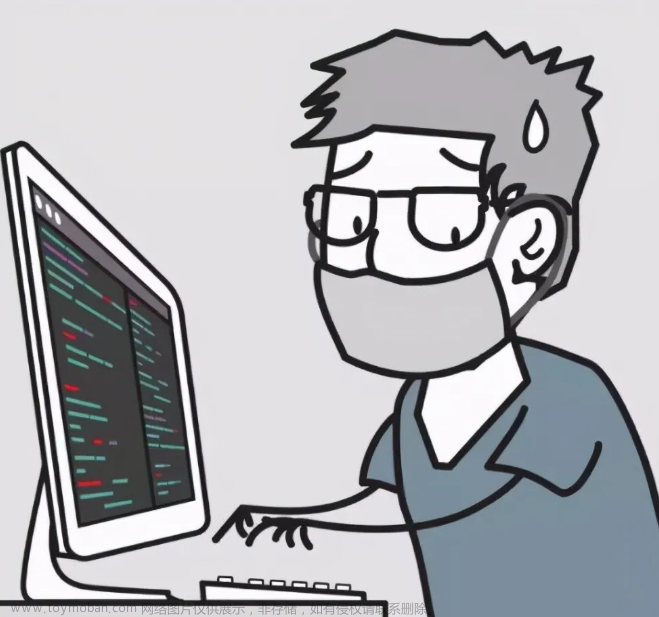
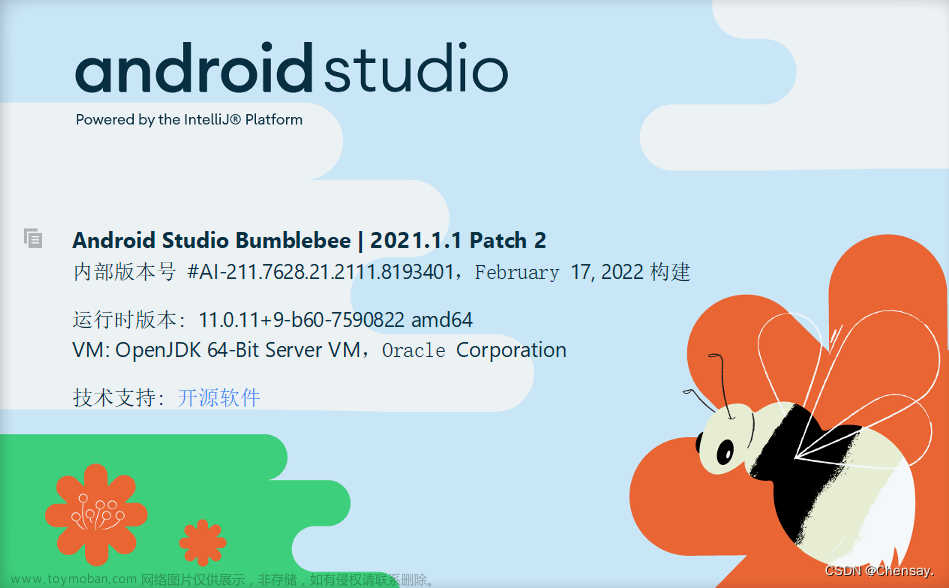
![Android Studio入门级教程(详细)【小白必看】[通俗易懂]](https://imgs.yssmx.com/Uploads/2024/02/713284-1.jpeg)



